Dass man Power Query in Excel 2016 vergeblich sucht, hatte ich in meinem vorangegangenen Beitrag berichtet. Auch Power View – ein zweites Mitglied der BI-Familie – scheint in Excel 2016 ebenfalls verschwunden zu sein.
In Excel 2013 kann ich über Einfügen > Berichte > Power View interaktive Dashboards erstellen.
Doch in Excel 2016 klappt es mit dieser Befehlsfolge nicht. Auch an anderer Stelle im Menüband kann ich die Schaltfläche Power View nicht ausmachen. Und das, obwohl ich in Excel 2016 das COM Add-In für Power View extra aktiviert habe.
 |
 |
| Standardmäßig wird nach der Installation der Befehl Power View nicht angezeigt | Erst nach einem Eingriff erscheint der Befehl wieder in der Registerkarte Einfügen |
Power View in Excel 2016 wieder verfügbar machen
Die gute Nachricht: Auch in Excel 2016 können wir BI-Nutzer weiterhin mit Power View arbeiten. Dazu muss allerdings der entsprechende Befehl erst ins Menüband eingebaut werden. Nach den folgenden Schritten ist die Schaltfläche Power View wieder in der Registerkarte Einfügen verfügbar:
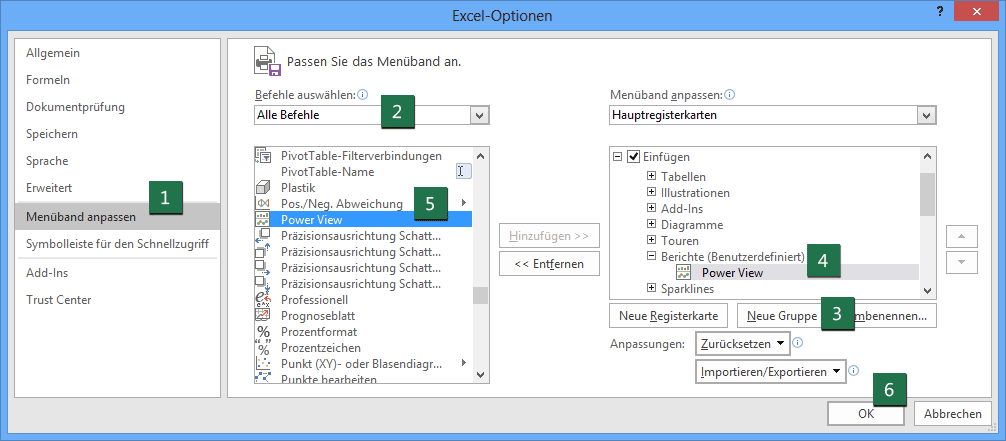
Nun lassen sich – wie aus Excel 2013 gewohnt – Power View Reports auch in Excel 2016 erstellen.

Dieses Vorgehen, dass auch über die ‚TellMe‘ Funktion erklärt wird ist nur möglich, wenn auch die „richtige“ Excel Version verwendet wird: Excel Professional!
Somit sind alle User außen vor, die z.B die Home oder Buisiness Edition von 365 haben!
Das ist richtig. Power View ist nur in den Excel-Versionen enthalten, die auch Power Pivot beinhalten. Welche das sind, hat Microsoft auf dieser Seite aufgelistet:
https://support.office.com/en-us/article/Where-is-Power-Pivot-aa64e217-4b6e-410b-8337–20b87e1c2a4b